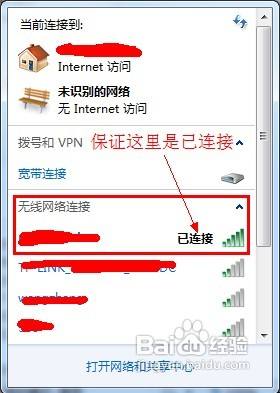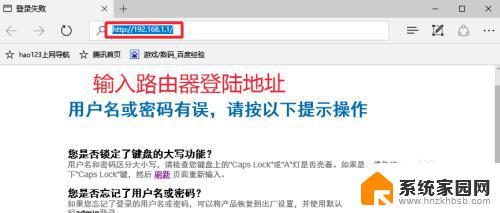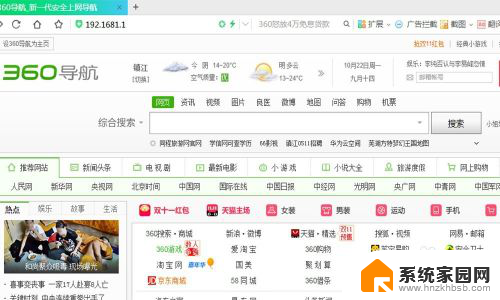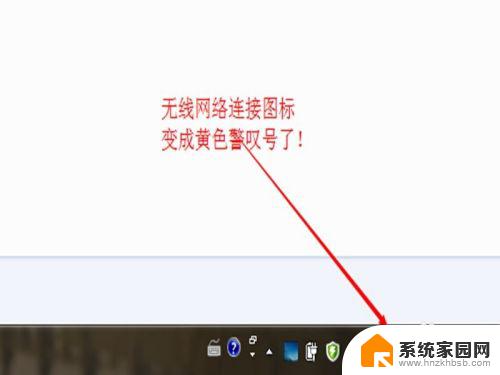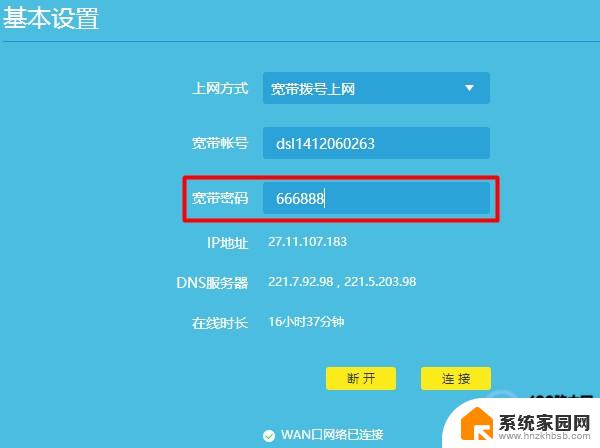进入路由器设置密码192.168.1.1 192.168.1.1修改wifi密码的步骤
在现代社会中互联网已经成为我们生活中不可或缺的一部分,而家庭中的无线网络则是连接我们与世界的桥梁。为了保障网络的安全性和稳定性,我们需要设置路由器密码并定期更换WiFi密码。进入路由器设置密码的步骤,简单而重要。通过在浏览器中输入192.168.1.1,我们可以轻松进入路由器的设置界面,然后按照相应的指引,进行密码的修改。这样一来我们就能够有效地保护家庭网络的安全,让我们的网络生活更加畅通无阻。
具体步骤:
1.首先看下你自己的无线路由器背面,上面有写进入路由器后台的地址!一般默认的都是192.168.1.1,用户名密码都是:admin

2.在浏览器地址栏输入192.168.1.1,然后点回车!这时候会跳出一个对话框,提示起输入用户名和密码。我们就输入:admin 然后点击登入!

3.这时候就进入后台的主界面了!页面显示的是你的无线路由器的运行状态!

4.点击页面左边,从上往下第5个选项,进入无线设置页面!

5.点击无线设置大选项下的小选项:无线安全设置!然后页面右边会出现几种密码设置方法,一般我们选择的是wpa-psk/wpa2-psk加密方法(可能有的路由器显示的不太一样。但都大同小亦),然后输入你想要设置的密码,为了安全最好设置数字加字母的组合方式。

6.密码设置好后点击保存,这个时候系统会提示要重启路由器。点击确定!等系统自动重启之后新密码也就生效了

以上是关于如何设置192.168.1.1路由器密码的全部内容,对于不熟悉的用户,可以按照小编的方法进行操作,希望可以帮助到大家。